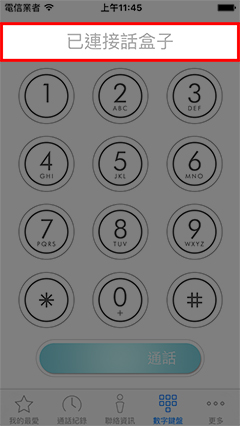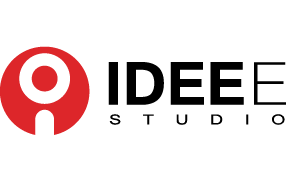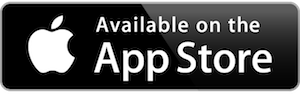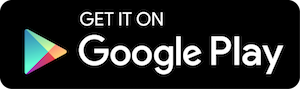安裝步驟

步驟 01. 接上線
1. 確認撥桿開關向左切換至”ROUTER”處
2. 以網路線連接 “話盒子的WAN孔” 及 “網路數據機”
3. 接上電源及電話線
4. 話盒子開機約 3 分鐘,綠燈恆亮為開機完成
5. 話盒子連接家用網路時,手機可透過話盒子上網
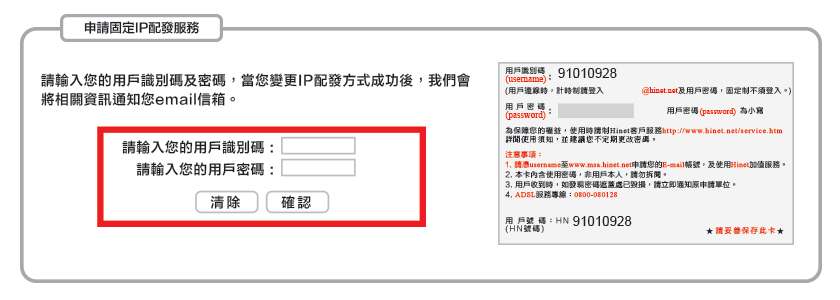
步驟 03. 連 Wi-Fi (手機或電腦皆可)
1. 點選設定
2. 點選 Wi-Fi
3. 選擇與 SHAFE talk 連線
(格式為 Shafe_Talk_77XXXX,末4碼請參考測試機上之標示,每台機器不同)
4. 並輸入密碼 (預設密碼: 12345678)
5. 確認連線成功
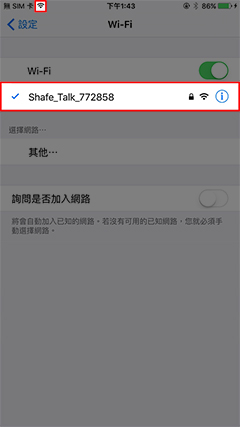
步驟 04. 話盒子固定IP設定
1. 連完wifi,打開任一瀏覽器
2. 輸入10.10.10.254
3. 於左側欄位,選擇 “網路” → “介面”
4. 點選WAN的 “修改”
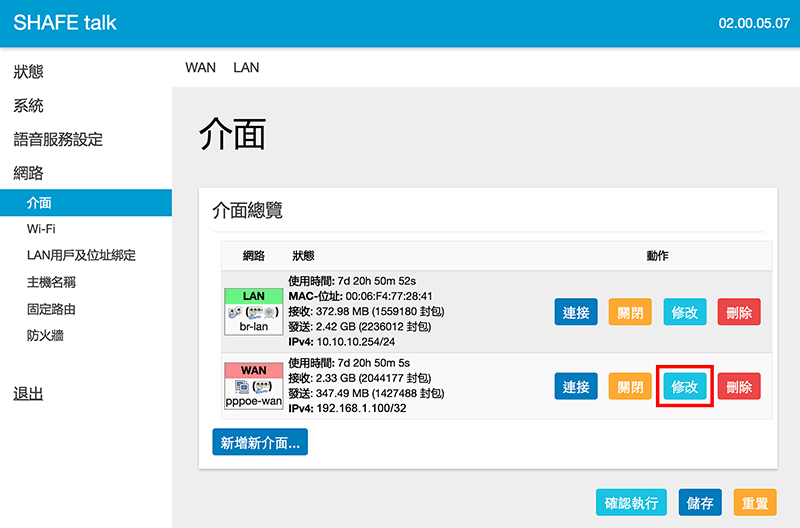
一般光世代、ADSL撥接服務設定
1. 協議選擇 “PPPoE”
2. 輸入Hinet帳號 (xxxxxxxx@ip.hinet.net:若是要使用浮動ip,則@後不須加上ip)
3. 輸入Hinet密碼
4. 點選 “確認執行”,即設定完成
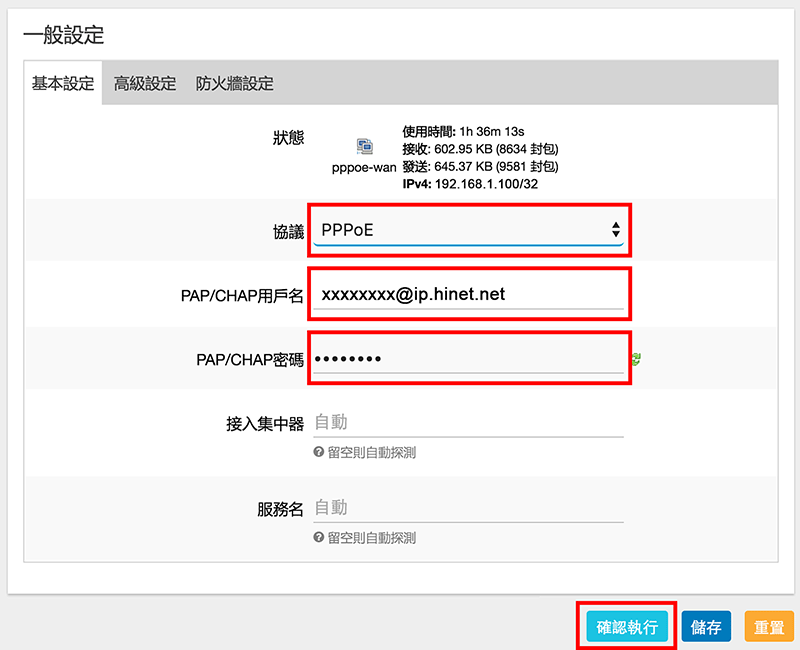
企業固定制IP設定
1. 協議選擇 “固定位址”
2. 輸入固定IP資訊,包含IP位址、子網路遮罩、預設閘道、DNS伺服器等
3. 點選 “確認執行”,即設定完成(詳細固定IP資訊,請洽網路服務商)
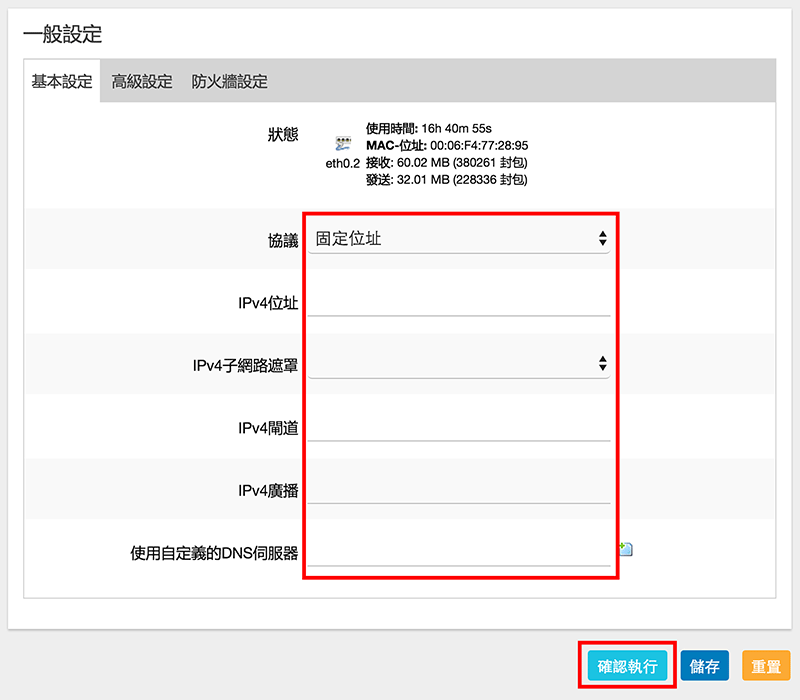
DHCP設定固定/浮動實體IP方式(以下以台灣大寬頻為例):
1. 連接SHAFE talk 話盒子的WAN至台灣大寬頻數據機的LAN(直接連接或透過Hub連接都可以)
2. 致電台灣大寬頻客服中心0809000258
3. 請客戶協助與客服確認客戶基本資料
4. 告知客服,有一新裝置需綁定固定/浮動實體IP
5. 客服人員會詢問此裝置的MAC位址
6. 於話盒子設定網頁->網路->介面,可看到WAN的MAC位址,將此位址提供給客服
7. 客服設定完成後,請重新啟動話盒子。並詢問客服人員,客戶家中的固定/浮動實體IP。
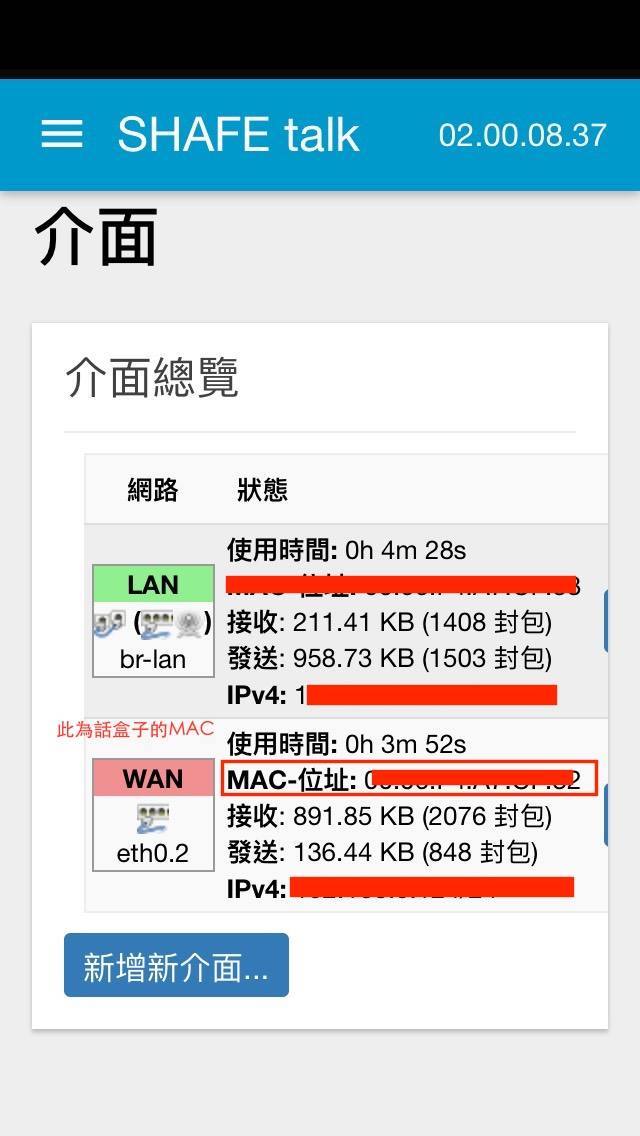
步驟 05. 打開SHAFE talk Pro App
1. 開啟SHAFE talk Pro App前, 請先選擇可連接至網際網路的 Wi-Fi或行動網路
2. 開啟SHAFE talk Pro App後,點選 “更多” → “設定” → “網際網路連線”
3. 點選 “新增設定檔”
4. 輸入話盒子IP位址 (固定IP)

設定您的新PIN碼
5.1. 為了避免盜打的風險,話盒子會要求您輸入一組4位數字密碼。
(PIN碼不可為”0000″)
5.2. 輸入新PIN碼後,話盒子將會重新啟動,過程中將無法進行通話。
(重新啟動約3分鐘)
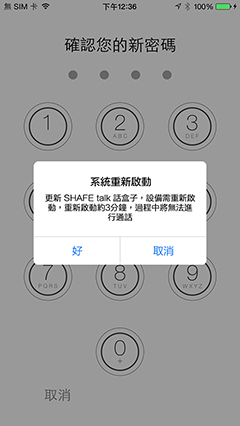
登入PIN碼
若已經設定過PIN碼時, 您必須輸入第一位使用者所設定的PIN碼, 才可以使用話盒子的服務。